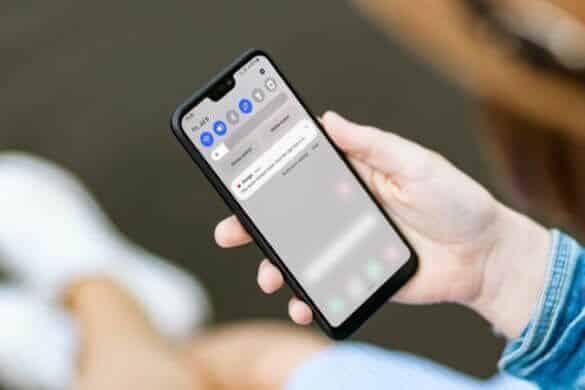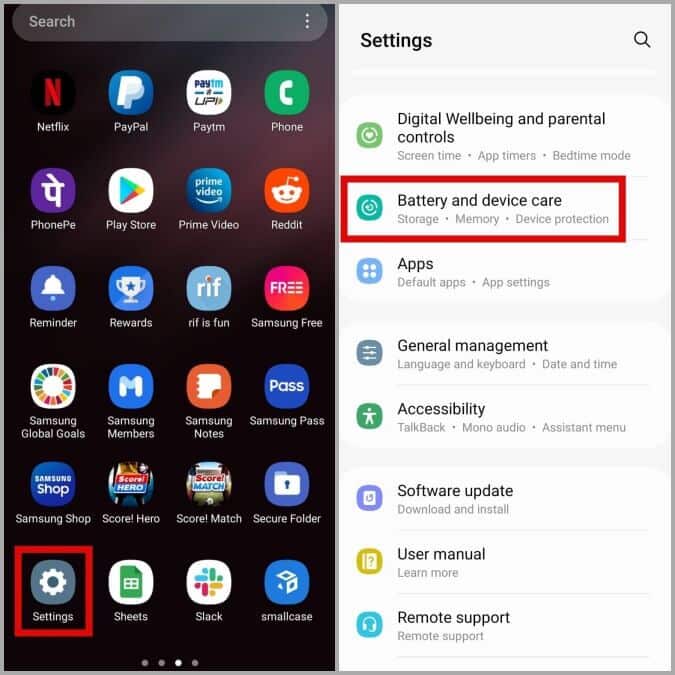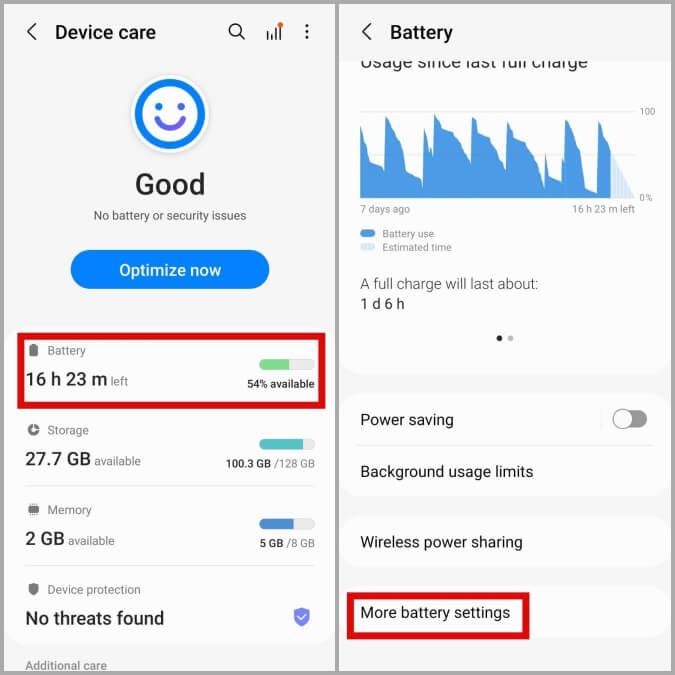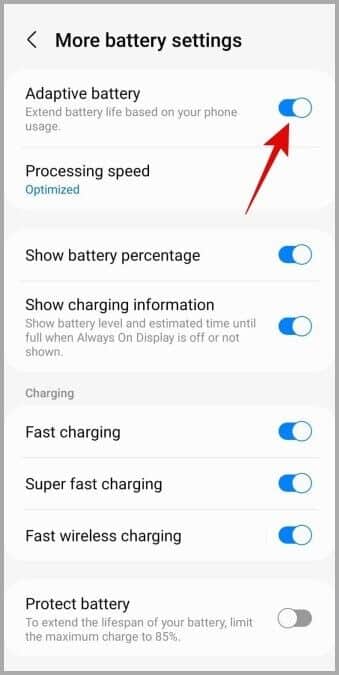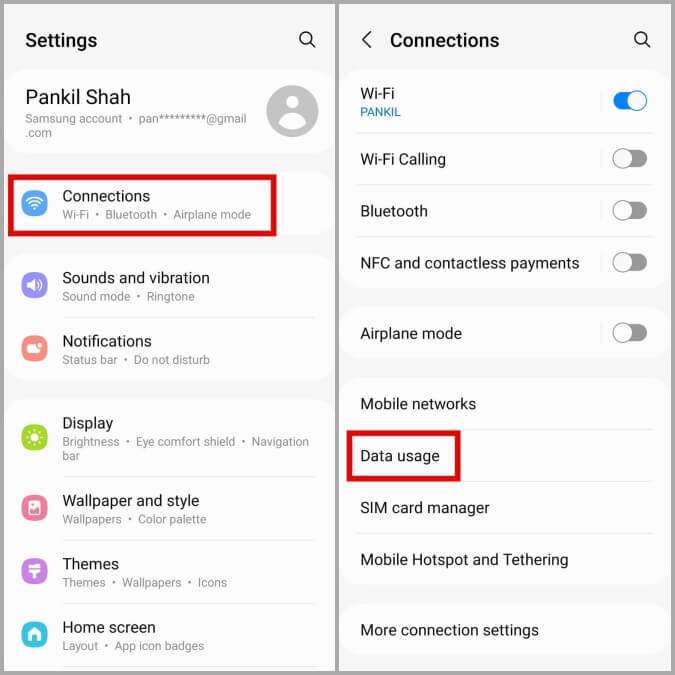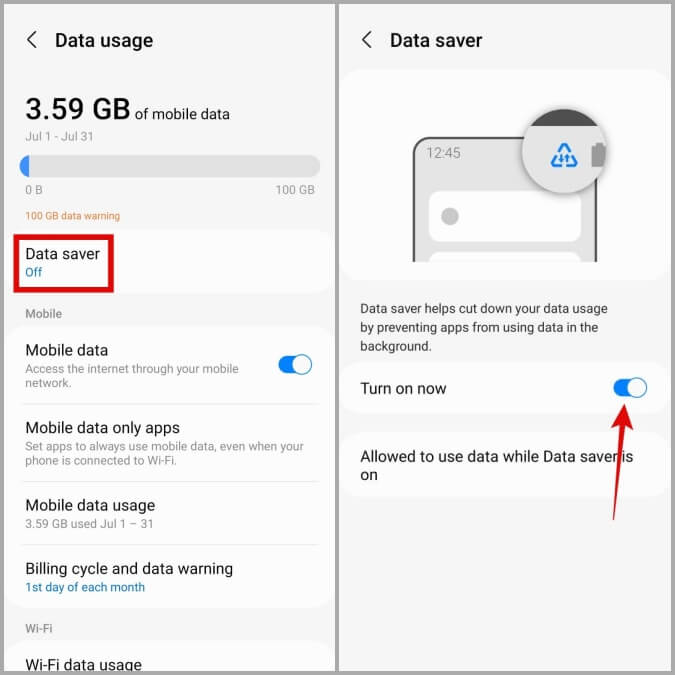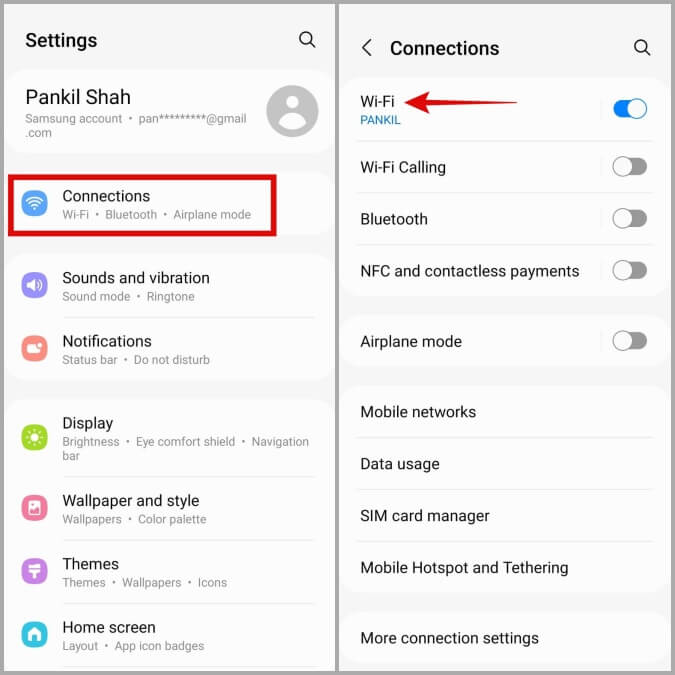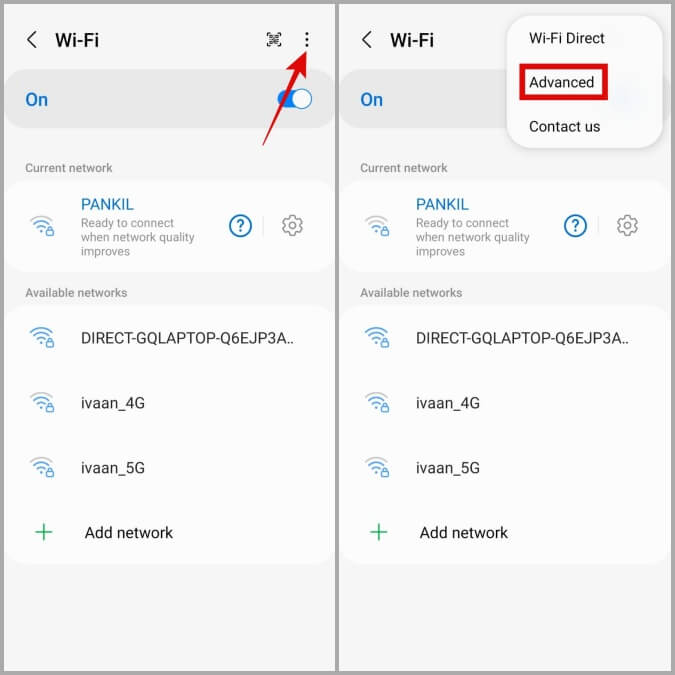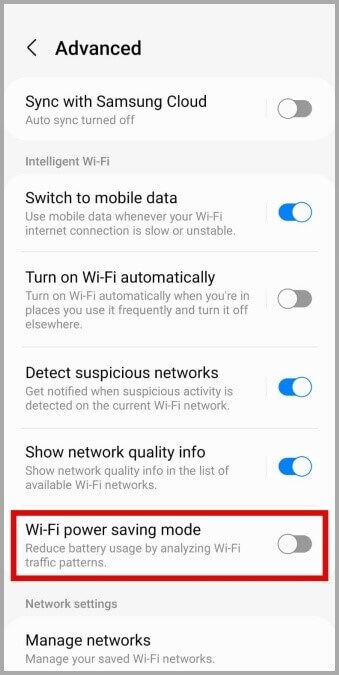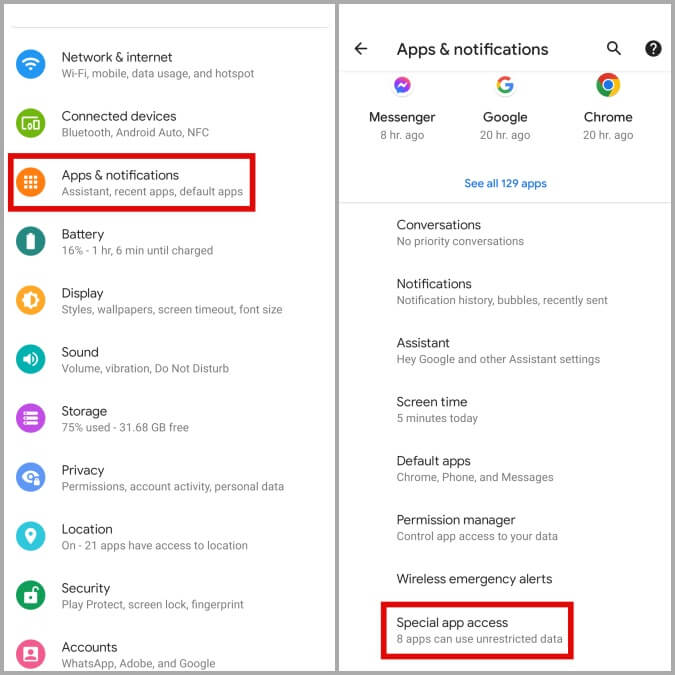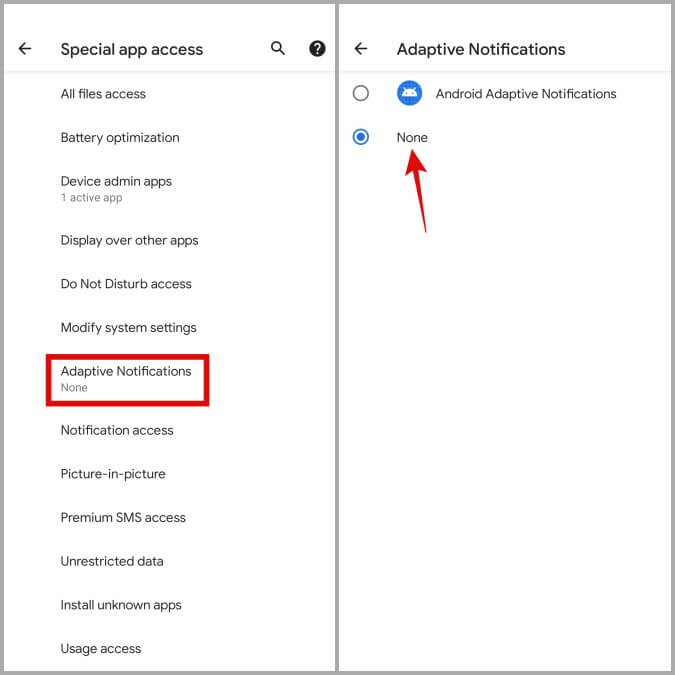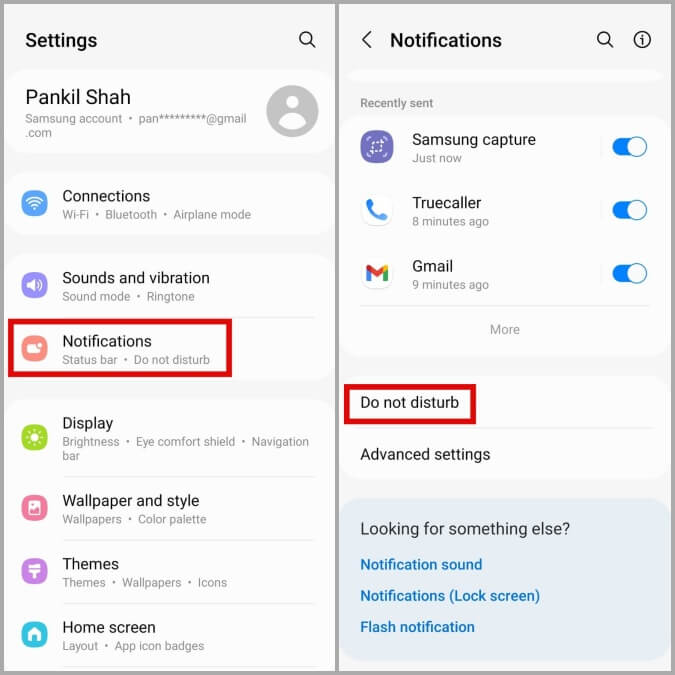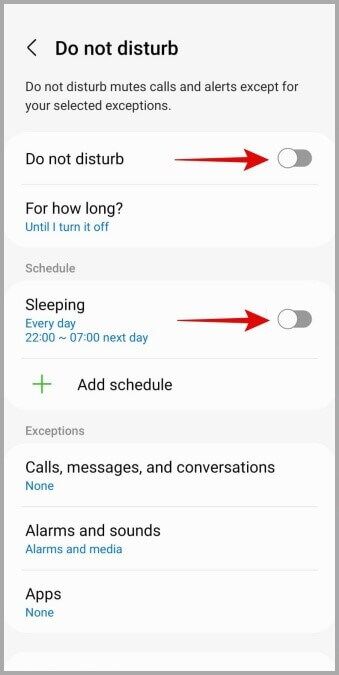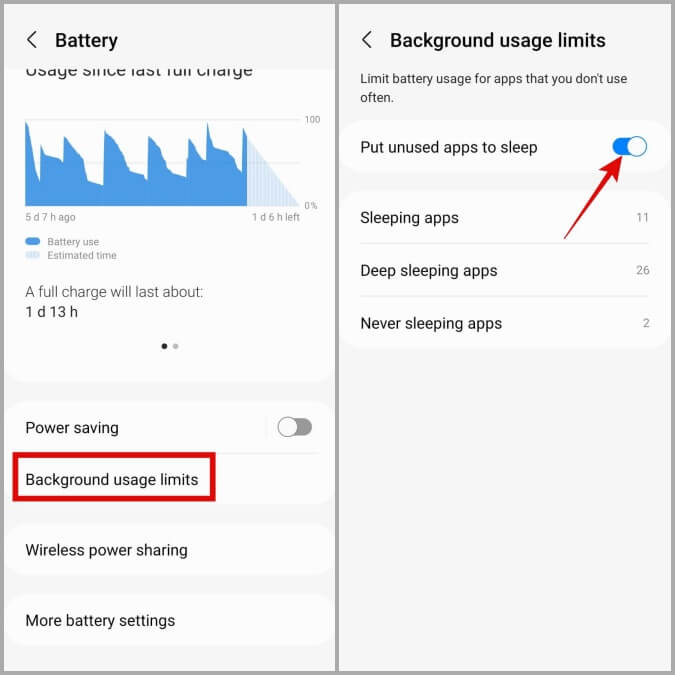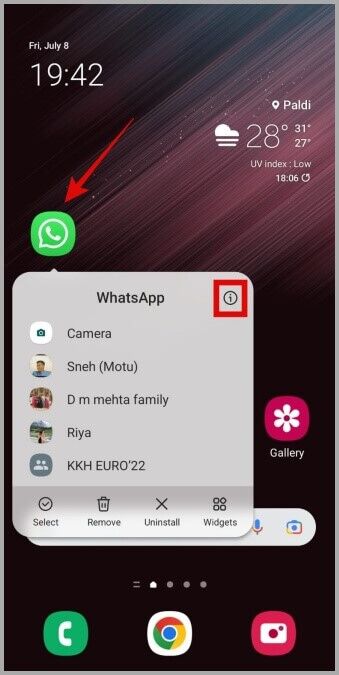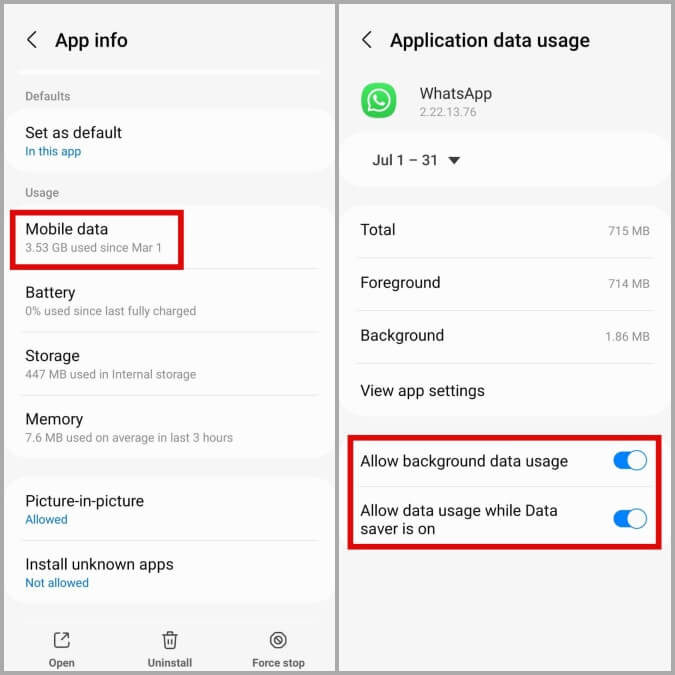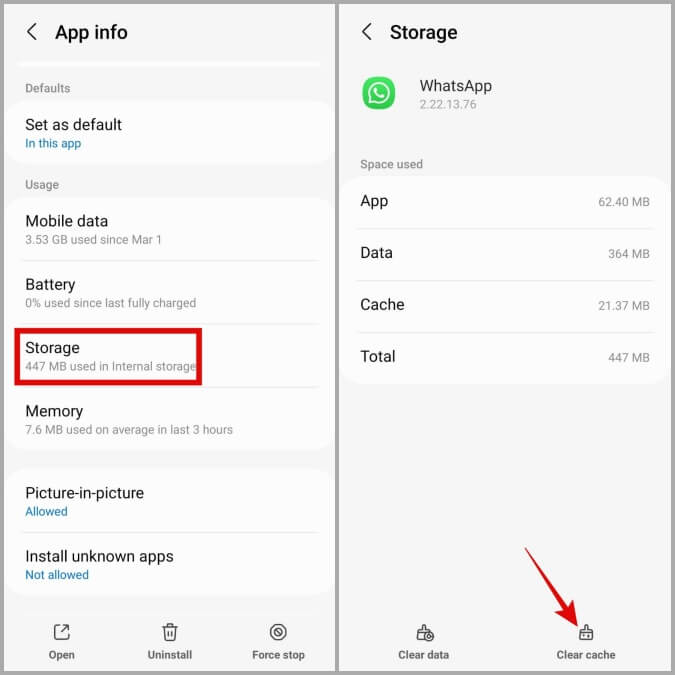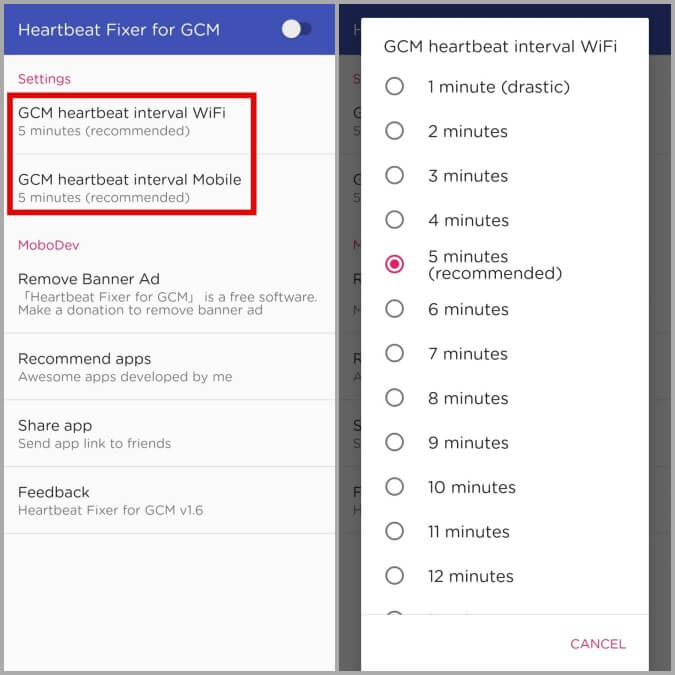أفضل 10 طرق لإصلاح تأخر الإشعارات على Android
عندما تفشل التطبيقات الموجودة على هاتفك في إرسال الإشعارات في الوقت المناسب ، فقد تفوتك رسائل نصية ورسائل بريد إلكتروني وتنبيهات مهمة وغير ذلك. يمكن أن يساهم عدد كبير من العوامل في تأخير مشكلات الإشعارات على Android. في هذا المنشور ، قمنا بتجميع قائمة من النصائح الفعالة لتحرّي الخلل وإصلاحه والتي من المفترض أن تساعدك في إصلاح الإشعارات المتأخرة على جهاز Android. فلنستعرضها بسرعة.
1. تجنب إيقاف التطبيقات بالقوة
عندما تفرض إيقاف تطبيق ما على هاتفك ، فإن Android يقتل جميع العمليات المرتبطة بهذا التطبيق. نتيجة لذلك ، يتوقف التطبيق عن إرسال الإشعارات حتى تعيد تشغيله.
لذلك ، يجب تجنب مسح التطبيقات المهمة من شاشة Recents أو إيقافها بالقوة بأي طريقة أخرى لتلقي الإشعارات فور ورودها.
2. قم بإيقاف تشغيل البطارية التكيفية
Adaptive Battery هي ميزة رائعة على Android تتعقب استخدام التطبيق الخاص بك وتسمح فقط للتطبيقات المستخدمة بشكل متكرر بالعمل في الخلفية. على الرغم من أن هذه الميزة تعمل على تحسين عمر بطارية Android ، إلا أنها يمكن أن تؤخر أيضًا الإشعارات. إليك كيفية إيقاف تشغيله.
1. افتح تطبيق الإعدادات وانتقل إلى العناية بالبطارية والجهاز.
2. اذهب إلى البطارية ثم اضغط على المزيد من إعدادات البطارية.
3. أخيرًا ، قم بإيقاف تشغيل خيار البطارية التكيفية.
3. تعطيل البطارية وموفر البيانات
يحد توفير شحن البطارية على هاتفك من قدرة التطبيق على العمل في الخلفية. نتيجة لذلك ، قد تفشل التطبيقات في جلب البيانات الجديدة عند عدم استخدامها. لتجنب ذلك ، يجب عليك تعطيل توفير شحن البطارية على هاتفك.
1. افتح تطبيق الإعدادات وانتقل إلى العناية بالبطارية والجهاز.
2. انتقل إلى البطارية وأوقف تشغيل المفتاح بجوار توفير الطاقة.
وبالمثل ، يمكن أن يؤدي تمكين موفر البيانات إلى منع التطبيقات من استخدام الإنترنت بهاتفك في الخلفية. لذلك ، قد تفشل التطبيقات التي تعتمد على الإنترنت – مثل Gmail و WhatsApp و Instagram وغيرها – في إرسال الإشعارات على الفور. وبالتالي ، يجب عليك تعطيل وضع توفير البيانات أيضًا.
1. افتح قائمة الإعدادات وانتقل إلى اتصالات> استخدام البيانات.
2. اضغط على “حفظ البيانات” وقم بإيقاف تشغيله من القائمة التالية.
4. تعطيل وضع توفير الطاقة واي فاي
يحلل وضع توفير الطاقة لشبكة Wi-Fi أنماط استخدام البيانات بمرور الوقت. عند التمكين ، قد ينقطع اتصال هاتفك بشبكة Wi-Fi في بعض الأحيان لتوفير الطاقة ، مما يؤدي إلى تأخير إرسال الإشعارات. إليك كيفية إيقاف تشغيله.
1. قم بتشغيل تطبيق الإعدادات على هاتفك وانتقل إلى Connections> Wi-Fi.
2. اضغط على أيقونة القائمة ثلاثية النقاط في الزاوية اليمنى العليا وحدد متقدم.
3. ضمن Wi-Fi الذكي ، قم بإيقاف تشغيل المفتاح الموجود بجوار وضع توفير الطاقة لشبكة Wi-Fi.
5. قم بإيقاف تشغيل الإشعارات التكيفية
الإشعارات التكيفية هي ميزة تستخدم الذكاء الاصطناعي لترتيب الإشعارات وتحديد أولوياتها بناءً على أهميتها. على الرغم من كونها مفيدة ، فقد تم ربط هذه الميزة أيضًا بتأخيرات إشعارات Android. وبالتالي ، من الأفضل إيقاف تشغيله إذا فشلت التطبيقات في إرسال الإشعارات على الفور.
1. افتح تطبيق الإعدادات وانتقل إلى التطبيقات والإشعارات> الوصول الخاص إلى التطبيق.
2. اضغط على الإشعارات التكيفية وحدد لا شيء.
6. قم بتعطيل وضع “عدم الإزعاج”
يمكنك تكوين وضع “عدم الإزعاج” على هاتفك ليتم تشغيله تلقائيًا في الموعد المحدد. عندما يبدأ الوضع ، يكتم Android جميع التنبيهات على هاتفك ، مما يعطي انطباعًا بأن الإشعارات تصل متأخرة.
اتبع الخطوات أدناه لتعطيل وضع عدم الإزعاج على هاتفك.
1. افتح تطبيق “الإعدادات” وانتقل إلى “الإشعارات”> “الرجاء عدم الإزعاج”.
2. تأكد من إيقاف تشغيل “الرجاء عدم الإزعاج” وأنه لم تتم تهيئته لتشغيل الجدول الزمني.
7. تعطيل تطبيقات النوم (لهواتف سامسونج فقط)
إذا كنت تمتلك هاتف Samsung Galaxy ، فيمكنك وضع بعض تطبيقاتك غير المرغوب فيها في وضع السكون ومنعها من استخدام الموارد في الخلفية. ومع ذلك ، يمنع هذا أيضًا التطبيقات من إرسال إشعارات ما لم تفتحها. لتجنب ذلك ، يجب عليك تعطيل تطبيقات النوم باتباع الخطوات أدناه.
1. في تطبيق الإعدادات ، انتقل إلى العناية بالبطارية والجهاز> البطارية.
2. اضغط على حدود استخدام الخلفية وقم بإيقاف تشغيل خيار وضع التطبيقات غير المستخدمة في وضع السكون.
8. إزالة قيود استخدام البيانات للتطبيقات
إذا كانت مشكلة الإشعارات المتأخرة على Android مقصورة على تطبيقات قليلة محددة ، فمن المحتمل أنك قمت بتمكين قيود البيانات لهذه التطبيقات.
للسماح باستخدام البيانات غير المقيدة لأحد التطبيقات ، استخدم الخطوات أدناه.
1. اضغط لفترة طويلة على رمز التطبيق وانقر على رمز المعلومات من القائمة التي تظهر.
2. انتقل إلى بيانات الجوال وقم بتمكين المفاتيح الموجودة بجوار السماح باستخدام بيانات الخلفية والسماح باستخدام البيانات أثناء تشغيل برنامج حفظ البيانات.
9. امسح ذاكرة التخزين المؤقت للتطبيق
إذا ظلت المشكلة قائمة حتى بعد السماح بالاستخدام غير المقيد للبيانات ، فيمكنك مسح بيانات ذاكرة التخزين المؤقت الحالية التي جمعها التطبيق لمعرفة ما إذا كان ذلك يساعد. إليك الطريقة.
1. اضغط مطولاً على أيقونة التطبيق وانقر على أيقونة المعلومات من القائمة المفتوحة.
2. اذهب إلى التخزين واضغط على مسح ذاكرة التخزين المؤقت في الأسفل.
10. استخدم تطبيق جهة خارجية
إذا لم تنجح أي من الطرق المذكورة أعلاه ، فيمكنك استخدام تطبيق تابع لجهة خارجية مثل Heartbeat Fixer لـ GCM. يسمح لك بشكل أساسي بتكوين الفاصل الزمني لنبضات GCM لإصلاح تأخيرات الإشعارات.
يمكنك تثبيته من متجر Play وضبط الفاصل الزمني لنبضات GCM لشبكة Wi-Fi وبيانات الجوال بشكل منفصل. تذكر أن ضبط الفاصل الزمني على دقيقة أو دقيقتين يمكن أن يؤثر على بطارية هاتفك. ومن ثم ، يجب عليك ضبطه على القيمة الموصى بها.
أسف على التأخر
حتى اليوم ، لا يزال نظام الإشعارات في Android في حالة من الفوضى. وتساهم مجموعة متنوعة من العوامل في ذلك ، بدءًا من الأشكال المخصصة للمصنعين إلى أخطاء التطبيق المزعجة. نأمل أن تكون الحلول المذكورة أعلاه قد ساعدتك في إصلاح الإشعارات المتأخرة على Android وأنت في سلام الآن.